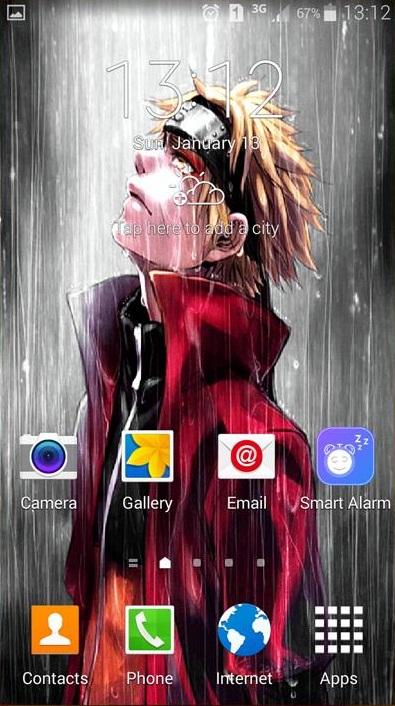Những lỗi thường gặp khi sử dụng Google Play Store và cách xử lý (P2) Thủ thuật
Deprecated: trim(): Passing null to parameter #1 ($string) of type string is deprecated in /home/caocap/public_html/wp-content/plugins/fixed-toc/frontend/html/class-dom.php on line 98
Những lỗi thường gặp khi sử dụng Google Play Store và cách xử lý (P2) Thủ thuật
Ở phần trước, Ungdung.Mobi đã gửi đến bạn một số cách khắc phục lỗi khi sử dụng Google Play. Phần 2 này sẽ hỗ trợ bạn khắc phục các lỗi thường gặp khi sử dụng Google Play Store để xử lý một cách linh hoạt hơn cho chiếc Smartphone của bạn.

Nội dung bài viết
- 1 17/ Google Play Error – 406
- 2 18/ Google Play Error – 923
- 3 19/ Google Play – Lỗi 911
- 4 20/ Google Play Error – 101
- 5 21/ Google Play – Error 492
- 6 22/ Google Play – Error 481
- 7 23/ Google Play – Error 927
- 8 24/ Google Play – Error 920
- 9 25/ Google Play – Error -24
- 10 26/ Google Play – Error RPC:S-3
- 11 27/ Google Play – Error 924
- 12 28/ Google Play – Error 110
- 13 29/ Google Play – Error 940
- 14 30/ Google Play – Error 906, 907 and 963
17/ Google Play Error – 406
Ứng dụng không thể tải về, chi tiết lỗi có thể là do bạn đã reset một tài khoản Google đã từng đăng ký trên chiếc điện thoại này. Khôi phục cài đặt gốc của máy về chế độ Factory settings hoặc cũng có thể do bạn đăng ký một tài khoản mới trên chiếc điện thoại của mình.
Giải pháp khắc phục: Bạn hãy xóa cache của Google Play theo hướng dẫn: Settings > Applications > All > Google Play Store > Clear cache.
Hoặc bạn cũng nên thử tải lại ứng dụng với một mạng khác, chẳng hạn như 3G.
18/ Google Play Error – 923
Vấn đề xảy ra khiến bạn không thể download do có lỗi khi không đồng bộ tài khoản Google hoặc thiết bộ nhớ cache.
Để thoát khỏi lỗi này, bạn hãy xóa tài khoản Google khỏi máy và xóa bất kì ứng dụng nào không dùng đến để có thêm không gian trống. Sau đó, khởi động lại điện thoại ở chế độ Recovery Mode. Chọn Wipe cache partition và khởi động lại máy như bình thường.
Đừng lo, những dữ liệu cá nhân của bạn vẫn còn nguyên. Cuối cùng, hãy cài đặt lại tài khoản Google của bạn một lần nữa.
![[IMG]](https://caocap.net/wp-content/uploads/2020/12/MP2E8.jpg)
19/ Google Play – Lỗi 911
Vẫn là lỗi không thể tải được ứng dụng. Bạn hãy thử 3 cách sau nhé:
Cách 1: Vào Settings > Apps > All > Google Services > Clear Data.
Cách 2: Nếu bạn đang kết nối vào một mạng Wi-Fi đăng nhập tài khoản, thì hãy chắc chắn rằng bạn vẫn còn đang Log in nhé.
Cách 3: Thử một mạng Wi-Fi khác, hoặc chuyển qua 3G/4G.
20/ Google Play Error – 101
Bạn không thể tải ứng dụng vì có quá nhiều ứng dụng đã cài đặt trong máy.
Giải pháp không gì đơn giản hơn là bạn hãy xóa những ứng dụng không dùng đến hoặc những ứng dụng quá cũ trong máy.
21/ Google Play – Error 492
Với lỗi này, nguyên nhân là do Dalvik cache khiến bạn không thể cài đặt ứng dụng.
Bạn hãy thử giải quyết bằng cách Force Stop (buộc dừng) và Clear Data (Xóa dữ liệu) của Google Play Store từ Settings > Apps > All > Google Play Store.
Làm tương tự với Google Services nữa nhé. Nếu vẫn chưa được, bạn phải thử xóa bộ nhớ Dalvik Cache. Hãy mở máy trong chế độ Recovery và chọn Wipe data/Factory Reset.
Tuy nhiên, hãy thận trọng và chắc chắn rằng bạn đã sao lưu dữ liệu cần thiết, vì thao tác này sẽ xóa sạch dữ liệu trong máy của bạn.
![[IMG]](https://caocap.net/wp-content/uploads/2020/12/MP4rr.jpg)
22/ Google Play – Error 481
Lỗi này phát sinh từ tài khoản Google Play Store của bạn.
Hãy loại bỏ chúng bằng cách xóa tài khoản hiện tại và thay thế bằng một tài khoản khác hiệu quả hơn.
23/ Google Play – Error 927
Do Play Store đang cập nhật, nên bạn không thể tải các ứng dụng khác, và thông báo lỗi này sẽ xuất hiện.
Hãy chờ một lúc cho tới khi Google Play update xong nhé.
Nhưng nếu chờ rồi mà lỗi này vẫn còn bám đuôi, thì bạn hãy thử buộc dừng, xóa dữ liệu của Google Services và Google Play Store nhé.
24/ Google Play – Error 920
Lỗi này cũng sẽ khiến bạn không thể tải ứng dụng về máy.
Cách 1: Hãy thử tắt Wi-Fi và bật lại, sau đó tiến hành tải và cập nhật lại ứng dụng.
![[IMG]](https://caocap.net/wp-content/uploads/2020/12/MPQvd.png)
Cách 2: Xóa tài khoản Google và thêm lại một tài khoản khác phù hợp.
Cách 3: Vào Settings > Apps > All > Google Play Store chọn Clear Cache, Clear Data và Uninstall updates sau đố khởi động lại máy.
25/ Google Play – Error -24
Lỗi không xác định. Bạn cần phải có quyền quản trị để xử lý lỗi này. Di chuyển đến thư mục data/data, tìm đến thư mục có tên ứng dụng cần cài đặt, xóa chúng đi và tiến hành cài đặt lại.
26/ Google Play – Error RPC:S-3
Lỗi này cũng khiến bạn không thể tải ứng dụng về máy.
Hãy thử xóa tài khoản Google và add lại, hoặc thêm một tài khoản khác phù hợp để tải ứng dụng.
27/ Google Play – Error 924
Thường lỗi này sẽ xuất hiện khi bạn cố gắng cài đặt một ứng dụng quá lớn, Ứng dụng vẫn được tải về nhưng bảng thông báo lỗi sẽ hiển thị ‘Tiền trình cài đặt không thành công do lỗi’.
Hãy thử vào Settings > All > Google Play Store > Uninstall Updates và cài đặt lại ứng dụng.
![[IMG]](https://caocap.net/wp-content/uploads/2020/12/MP0sg.png)
28/ Google Play – Error 110
Ứng dụng không thể cài đặt
Giải pháp vẫn là xóa cache từ Settings > Applications > All > Google Play Store > Clear cache.
Nếu lỗi vẫn xảy ra, hãy tải ứng dụng từ website Play Store.
29/ Google Play – Error 940
Không thể tải app.
Hãy thử cách đơn giản nhất là khởi động lại máy. Nếu vẫn không được, hãy làm theo các bước sau:
1. Vào Settings > Applications > All > Google Play Store > Clear cache
2. Vào Settings > Application > All > Downloads / Download manager > Clear data
3. Làm tương tự với Google Services Framework, Google Apps, Google Hangouts, Checking Service, có thể cần xóa thêm dữ liệu Chrome.
30/ Google Play – Error 906, 907 and 963
Lỗi này chủ yếu xảy ra với các máy HTC One M8 và M9 khi tải hoặc cập nhật ứng dụng thông qua Google Play.
Cách 1: Settings > Applications > All > Google Play Store > Uninstall updates, sau đó quay lại, chọn Google Play Services > Clear data.
Cách 2: Settings > Applications > All > Google Play Store > Clear cache, quay lại màn hình trước đó, chọn Downloads / Download Manager > Clear data.
Cách 3: Disable thẻ nhớ SD bằng cách truy cập Settings > Storage > Unmount SD card > OK. Quay lại Play Store và cài đặt ứng dụng. Sau khi cài đặt xong, bạn quay lại bật thẻ SD lên: Settings > Storage > Mount SD card.
Cách 4: Di chuyển ứng dụng vào bộ nhớ chính của máy. Đi tới Settings > Applications > All > (app causing the problem) > Move to internal memory. Sau đó quay lại Play Store, cài đặt hoặc cập nhật lại ứng dụng, nếu thành công, lại chuyển lại ứng dụng vào thẻ nhớ.
Trên đây là tất cả những lỗi cơ bản có thể gặp phải khi bạn sử dụng Google Play Store. Chúc các bạn khắc phục các lỗi trên thành công!
- Share CrocoBlock key trọn đời Download Crocoblock Free
- Cung cấp tài khoản nghe nhạc đỉnh cao Tidal Hifi – chất lượng âm thanh Master cho anh em mê nhạc.
- Chia Sẻ Tài Khoản Fim Miễn Phí Free Trong Dịp Nghỉ Covid 19
- Rufus là gì? Cách sử dụng Rufus hiệu quả nhất hiện nay – HP Connect
- Hướng dẫn sử dụng Format Factory 2022 dành cho người mới
- Honda SFA 150 2018 giá bao nhiêu? Thiết kế vận hành có gì mới nổi bật? – Danhgiaxe
- Samsung Galaxy Note 4 Cũ Tốt, Giá Rẻ, Mới 99% 12/2021 Toàn quốc
Bài viết cùng chủ đề:
-
Cách tắt tính năng Hẹn hò trên Facebook Thủ thuật
-
Cách bật xác minh 2 bước bảo mật cho Facebook Thủ thuật
-
Hướng dẫn cách ẩn và tìm lại tin nhắn bị ẩn trên Zalo Thủ thuật
-
Hướng dẫn xóa lịch sử tìm kiếm trên Facebook Thủ thuật
-
Cách thay đổi hình nền yêu thích trên Apple Watch Thủ thuật
-
Cách tắt định vị trên Facebook trên iPhone Thủ thuật
-
Hướng dẫn cách ẩn danh sách bè trên Facebook Thủ thuật
-
Thêm và nghe nhạc yêu thích trên trang cá nhân Facebook Thủ thuật
-
Hướng dẫn chi tiết cài đặt phiên bản iOS 13.5 BETA Thủ thuật
-
Hướng dẫn VSCO: Cách chụp và chỉnh sửa hình ảnh đẹp với VSCO Nhiếp ảnh,Thủ thuật
-
Hướng dẫn nhận 4 tháng sử dụng Apple Music miễn phí Thủ thuật
-
Cách lấy lại mật khẩu Gmail bằng Sdt nhanh và đơn giản Thủ thuật
-
Cách xem phim định dạng MKV trên iPhone, iPad Thủ thuật
-
Chia sẻ 8 website tạo logo miễn phí tốt nhất Thủ thuật,Ứng dụng
-
Cách ẩn và bỏ ẩn bài viết trên Instagram thay vì xóa Thủ thuật
-
Cách để chặn 1 người trên Instagram Thủ thuật